自分でやれば安くて簡単!!
ほぼ毎日使用しているぼくのノートパソコンmacbookpro
今年でなんと7年目。常識であれば買い替え時期をとっくに過ぎています。
しかーし、
大変な愛着があるので、自分で修理してもうちょっと使いたいなと、
HDD (ハードディスク)のSSD化
そしてバッテリー交換を自分でやってみま〜す
ーーー
マニアックな自分用メモなので、ここからはご興味のある方だけどうぞ♪
ーーー
【今回の作業】
❶HDDをSSDに載せ替える
・バックアップをとる
・HDDを外してSSDを取り付ける
❷バッテリーを交換する
・バッテリーを外す
・新しいバッテリーを付ける
ーーー
【詳細】
❶ HDDをSSDに変更
HDDのバックアップをとる

どんな作業をする際も、必ずバックアップをとりましょうねー
いつも愛用しているBUFFALOの外付けHDD
1TBで9800円位だったかな。。。
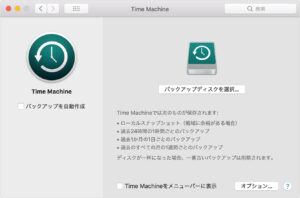
Time Machineでバックアップをとっておきます。
今回、何の不具合かはわかりませんが、48時間ほどかかってしまいました...
それでもめげずにバックアップ完了し、いよいよ作業開始です!
HDDを取り外す

今回使用する工具です。
macbookのネジはメッチャ小さいので、それを外す専用のドラーバーが必要です。

ノートパソコンを...

ひっくり返してネジを外します。
このネジ、めっっっっっっっっっちゃ小さいので
無くさないようにしましょうねー
しかも右上3本だけ、ちょっと長いのわかりますか?
間違えないように気をつけましょう

裏蓋を外します
macbookの中って、こうなってるんですね。。。笑
これをみて、テンションが上がるか下がるかで
あなたのマニア度は分かります(笑)

外した蓋。
よく見ると、ほこりでチョー汚いので綺麗にしておきます。

まずは左下のこれ。
これがハードディスクドライブ(HDD)です。
日立って書いてあります。日本製なんですねー
ネジを二箇所はずします。

ステーが外れました。
あとはつまみを引っ張ってはずしてみます。

配線の接続をはずします。
一箇所だけですのですぐわかります。

はずしたら、四箇所ネジがあるので、それを外します。

これです。これを四箇所。

新しく搭載するSSDがこれ。
日立(左)にかわって、韓国SAMSUNG製(右)です。
がんばれ日本企業!笑

パッケージはこんな感じ。
15000円くらい。

先ほど外した4本のビスをつけかえます。

外した時と逆の手順で、本体に取り付けていきます。

完成!
裏蓋外しからここまで、約5分!!簡単!!!
ここで再起動して動作確認をしたいのですが、
今回はついでにバッテリー交換もやっちゃいます!!
===
❷
バッテリー交換
いま取り付けたSAMSUNGの右隣にある黒いのがバッテリーです。

パッケージはこんな感じ。
6000円くらいだったかなー

専用工具が二本ついてました。優しいですねー

その工具を使って、小さなビスを二本外します。

コネクターが一箇所あるので、丁寧に外しましょう。
左には先日交換したメモリ(緑色)が見えますね♪

バッテリーが外れました。
右の純正バッテリーさん、いままでありがとう!

あとは逆の手順で取り付ければ完了!
バッテリーだけだと交換までわずか1分!!早っっ!!!
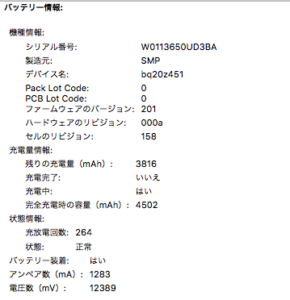
充放電回数264回
4502mAh
もう交換時期でしたが...
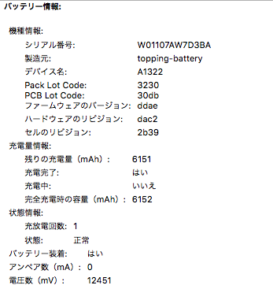
数値も正常になり
充放電回数1回!(そりゃそうだ。。。)
リフレッシュできました!!
さて、これで終了...
とはいかず、
つぎはバックアップしたデータを復元しないといけませんね。
データの復旧

バックアップしていた外付けHDDと
電源を接続して、command+Rを押しながら起動。

待ちます。ひたすら待ちます。
ジャンボがうつりこんでいます。。。笑
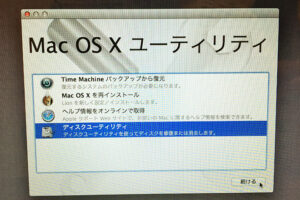
言語設定をきいてきますので、「日本語」で決定
その後ユーティリティ画面になるので
「ディスクユーティリティ」を選択。
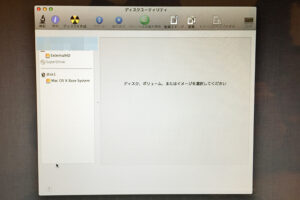
先ほど搭載したSSDの名前を選んで
「消去」タブ→「Mac OS 拡張(ジャーナリング)」→「好きな名前をつける」

次に「Time Machineバックアップ復元」を選択

あとは画面の指示に従います。
そして待つことしばし...
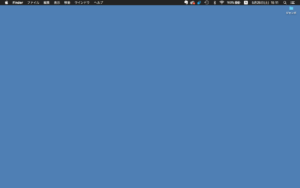
キターーー!!!
そして起動が鬼速いっ!!!!
(参考記録)起動までの時間比較
これまでのmac
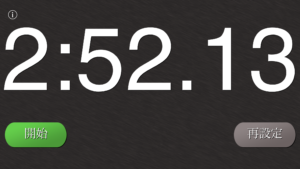
2分52秒13
うーん、立ち上がるのに3分近くかかるって、どうなの...泣
しかも何かが動く音がカリカリカリ...と激しくしております...
生まれ変わったmac
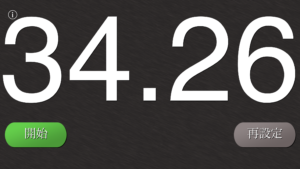
34秒26
うひょーー!!本当にはやいっっっ!!!
体感的にはこの数値よりもっともっと速い感じ。
そして快適、でもファンがうるさい。。。爆
時間は計りませんでしたが、PhotoshopやPremiereProなど
重たいソフトの起動時間も、まーとにかく速くなりました!!
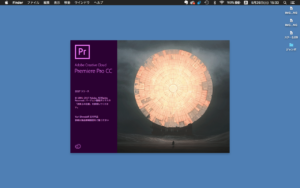
まとめ
ぼくでもできるか不安でしたが、思い切ってやってみて本当によかったです。
パソコン(とくにmac)をお使いで、モタモタしてきたなーと思ったら、
メモリ増設(過去の記事)HDDのSSD化
この二つをぜひオススメします。
バッテリーの交換も、思ったよりスムーズにできたので、
持ちが悪くなったかなーと思ったら、一度やってみてはいかがでしょうか?
あ、この作業をやるとアップルサポートから除外されますので、
くれぐれも自己責任でお願いしますね〜
付録
SSDを装着したらTRIMを有効にするのをお忘れなく
参考:めっちゃ分かりやすく助かりました〜
===
マニアなジャンボがうたいます!
☆★☆★☆★☆★
6/3(日)13:00〜
日曜昼下がりの音楽酒場
はなの舞平井南口店3F
オープンマイク
登場時刻未定
入場料500円+ご飲食代
7/16(祝)19:30〜
銀座タクト
スズキイチローミュージシャンデイ
対バンライブ
2,600円(ワンドリンク付き)
★☆★☆★☆★☆



